Назначение профиля после импорта изображения
При импортировании изображений, которые были сохранены без встроенных профилей, в программу InDesign к изображению применяется исходный профиль, используемый в программе InDesign по умолчанию. Если импортированное изображение не было создано с использованием цветового пространства, используемого по умолчанию, необходимо назначить профиль, описывающий цветовое пространство исходного изображения.
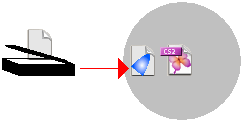
Программа InDesign применяет исходный профиль, используемый по умолчанию, к любому растровому изображению, не имеющему встроенного профиля.
Вы будете работать с изображением, которое было импортировано в программу InDesign до включения системы управления цветом. Сначала вы убедитесь, что программа InDesign использует профиль по умолчанию для управления цветом изображения. Затем, вы назначите в программе InDesign новый профиль, поскольку исходное цветовое пространство изображения отличается от цветового пространства по умолчанию.
Используя инструмент Selection (Выделение) ( ), выделите блюдце с трюфелями в левой части рекламного материала.
), выделите блюдце с трюфелями в левой части рекламного материала.
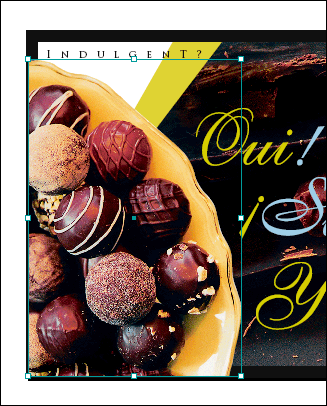
Выберите в меню команду Object › Image Color Settings (Элемент › Настройки цвета изображения).
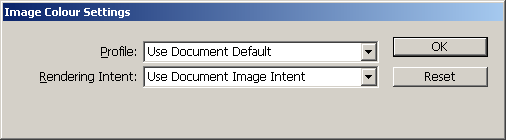
Обратите внимание, что флажок Enable Color Management (Включить управление цветом) установлен, а для параметра Profile (Профиль) установлено значение Use Document Default (Использовать профиль документа по умолчанию). Программой InDesign включается функция управления цветом для каждого импортированного изображения и назначается исходный профиль, используемый по умолчанию, который вы установили ранее в этом уроке. Можно отключить функцию управления цветом для конкретного изображения, воспользовавшись диалогом Image Color Settings (Настройки цвета изображения). В этом диалоге также можно назначить новый профиль. Поскольку вы назначаете профиль в программе InDesign, изменения затронут только выбранное изображение документа.
В открывающемся списке Profile (Профиль) выберите значение U.S. Sheetfed Coated v2, которое соответствует исходному цветовому пространству изображения. Данный профиль представляет кодовые таблицы цветов, использовавшиеся оператором сканирования, который отсканировал выбранное изображение в режиме CMYK.
Оставьте для параметра Rendering Intent (Цель визуализации) установленное значение Use Document Image Intent (Использовать цель, установленную для изображений в документе) и щелкните на кнопке ОК. Нетрудно заметить, что цвета стали насыщеннее.
Программа InDesign будет управлять цветом данного изображения с использованием нового назначенного профиля.
